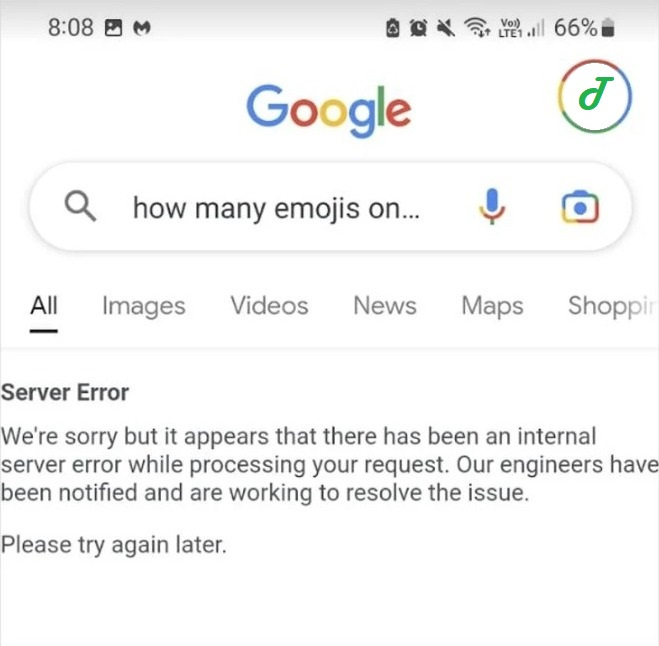Gotovo so bili primeri, ko ste pomotoma zaprli nekatere zavihke brskalnika. Zagotovo se sprašujete, ali jih je mogoče obnoviti. In če je tako, kako znova odpreti zaprte zavihke. V Chromu pa lahko preprosto obnovite zavihek, ki ste ga pravkar zaprli, ali znova odprete spletna mesta, ki ste jih obiskali pred nekaj dnevi na različne načine. 
V tem članku bomo razpravljali o tem, kako znova odpreti zavihke, ki so pomotoma zaprti. Lahko so zaprti nekaj minut nazaj ali nekaj dni nazaj. Obstaja nekaj načinov za njihovo obnovitev. Tukaj je opisano, kako lahko to storite.
Kako znova odpreti zaprt zavihek v Chromu v računalniku?
Z desno tipko miške kliknite prazno mesto v vrstici z zavihki in izberite Ponovno odpri zaprt zavihek, da znova odprete zaprt zavihek v Chromu. Ta funkcija je dodana v nedavni posodobitvi brskalnika Google Chrome. Če ste pred kratkim zaprli okno, boste namesto zavihka tukaj videli možnost Ponovno odpri zaprto okno. 
To bo odprlo zavihek, ki je bil nazadnje zaprt. Ponovite ta korak, da znova odprete zavihke v vrstnem redu, v katerem so bili zaprti.
1. Znova odprite zaprt zavihek v Chromu z bližnjico na tipkovnici
Če se ne želite spuščati v težave z desnim klikom in vsem, lahko preprosto uporabite bližnjico na tipkovnici. Če želite znova odpreti zaprt zavihek z bližnjico na tipkovnici, pritisnite Ctrl+Shift+T v sistemu Windows ali Cmd+Shift+T v Macu. Če ste pred kratkim zaprli okno, bo to raje znova odprlo to okno.
Ta bližnjica na tipkovnici je enakovredna izbiri Ponovno odpri zaprti zavihek v menijski vrstici. Ponovite bližnjico, da znova odprete zaprte zavihke v zaporedju, v katerem so bili zaprti.
Kako znova odpreti zaprt zavihek na Androidu?
Postopki za obnovitev zavihkov, ki so bili pred kratkim zaprti v mobilni aplikaciji Chrome, so precej podobni. Sledite tem korakom, da to dosežete:
- Najprej odprite mobilno aplikacijo Chrome in nato zaženite nov zavihek, da ne prepišete obstoječega zavihka. Kliknite kvadratno ikono desno od naslovne vrstice, da odprete nov zavihek. To je indikator, ki kaže, koliko strani je trenutno odprtih.
- Drugič, kliknite simbol + v zgornjem levem kotu novega zaslona, ki se prikaže.

- Zdaj v spustnem meniju izberite Prilagajanje in kontrole. Ikona treh pik v zgornjem desnem kotu zaslona je meni Prilagajanje in nadzor.
- Pomikajte se navzdol po meniju, dokler ne najdete Zgodovine, nato se ga dotaknite.

- Nato pojdite po seznamu nedavno odprtih spletnih mest, dokler ne najdete tistega, ki ga želite.
Kako znova odpreti zaprt zavihek v Safariju, Firefoxu in Edgeu?
Če namesto Google Chroma uporabljate Safari, Firefox ali Edge, lahko tudi znova odprete zaprt zavihek. Če želite obnoviti zaprte zavihke, pojdite na želeni brskalnik spodaj.
1. Safari
V računalniku Mac lahko znova odprete zaprt zavihek z bližnjico na tipkovnici ali poiščete želeni zavihek v zgodovini brskalnika. Če želite znova odpreti zaprt zavihek s tipkovnico, uporabite Command + Shift + T ali Ctrl + Z. 
2. Microsoft Edge
Z bližnjico Ctrl + Shift + T lahko znova odprete zaprte zavihke na Edgeu v enakem zaporedju, kot so bili zaprti. Če si želite ogledati zgodovino brskalnika, uporabite CTRL+H, da odprete zavihek Zgodovina in poiščite zavihke, ki ste jih nedavno zaprli.
3. Firefox
Če želite znova odpreti zaprte zavihke v računalniku z operacijskim sistemom Windows, uporabite bližnjico na tipkovnici Ctrl + Shift + T. Če želite znova odpreti zavihke v računalniku Mac, uporabite bližnjico Command + Shift + T, da obnovite zaprte zavihke.
To so vsi načini, s katerimi lahko znova odprete zaprte zavihke v brskalnikih Google Chrome, Firefox, Safari in Edge. Upam, da vam je ta članek pomagal ponovno odpreti zaprti zavihek v vaših brskalnikih.